управление наборами
Labeljoy определяет набор как набор этикеток, которые реплицируются один или несколько раз. Обычно вы будете работать с заданиями, содержащими только один набор, но Labeljoy может управлять несколькими наборами в одном задании.
Управление одним набором происходит в диалоговом окне свойств, доступ к которому можно получить, дважды щелкнув пустое пространство метки или выбрав значок «Дополнительно» на вкладке Главная.
|
|
Вкладка «Источник данных» позволяет управлять источником данных и его расширенными функциями: 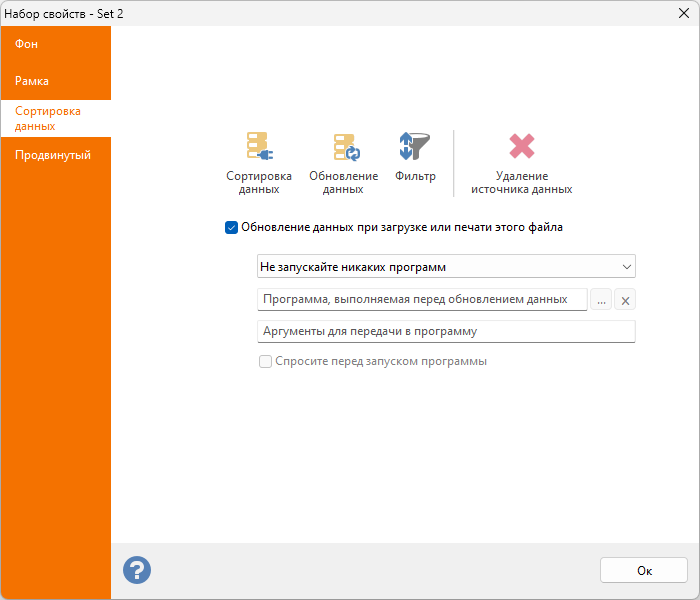
Примечание:
При желании в следующем текстовом поле можно определить аргументы командной строки, передаваемые программе. И наконец, вы можете указать Labeljoy запрашивать подтверждение перед запуском программы, установив флажок «Спрашивать перед запуском программы». |
|
На вкладке «Дополнительно» вы увидите следующие поля: 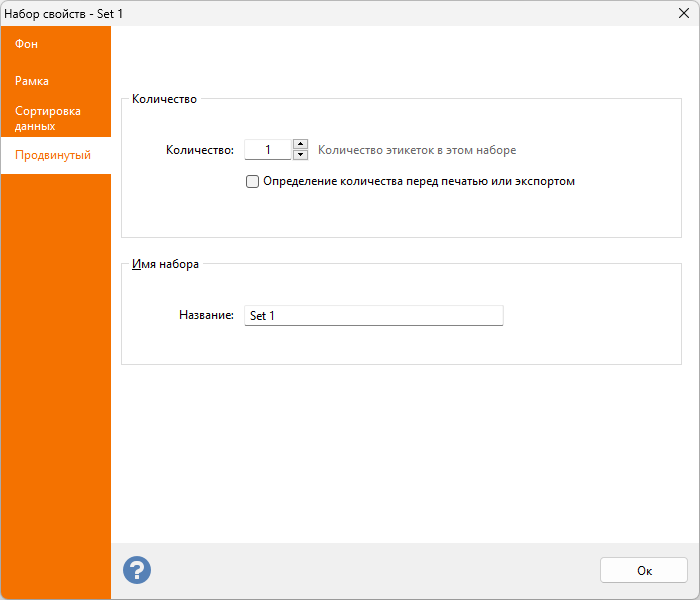
Примечание: |
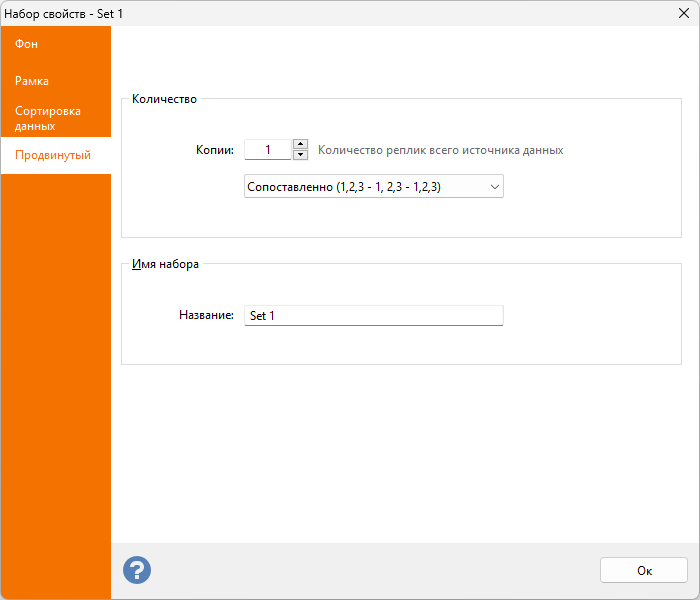
Примечание: |